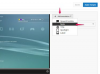เครดิตรูปภาพ: รูปภาพแบรนด์ X / รูปภาพแบรนด์ X / รูปภาพ Getty
NTFS (ระบบไฟล์ NT) เป็นระบบไฟล์มาตรฐานที่ใช้โดยระบบปฏิบัติการ Microsoft Windows นับตั้งแต่เปิดตัว Microsoft Windows NT NTFS เป็นการปรับปรุงเหนือระบบไฟล์ FAT รุ่นก่อน โดยให้ความน่าเชื่อถือและความปลอดภัยที่ดีขึ้น แต่ก็มีแนวโน้มที่จะเกิดข้อผิดพลาด NTFS ซึ่งอาจทำให้ระบบของคุณไม่สามารถบูตได้ เมื่อคุณพบข้อผิดพลาด NTFS คุณสามารถลองซ่อมแซมดิสก์และทำงานต่อได้ แต่จะใช้เวลาในการแก้ไขปัญหาเล็กน้อยในการแก้ไขปัญหา
ขั้นตอนที่ 1
ขั้นแรกให้ลองเรียกใช้ยูทิลิตี้การซ่อมแซมดิสก์โดยใช้กระบวนการบู๊ตสำรอง เปิดคอมพิวเตอร์แล้วแตะ "F8" ในขณะที่กำลังบูท (หรือปุ่มใดก็ตามที่แสดงบนหน้าจอของคุณในระหว่างการเริ่มต้นระบบ) ซึ่งจะนำคุณไปยังเมนูการบูตพร้อมตัวเลือกการบูตที่แสดงอยู่ เลือก "Safe Mode" และทำการบูทต่อ โหมดนี้เป็น Windows เวอร์ชันแบบแยกส่วนโดยไม่ได้โหลดไดรเวอร์ส่วนใหญ่
วีดีโอประจำวันนี้
ขั้นตอนที่ 2
ไปที่ "My Computer" จากเมนู "Start" และไฮไลต์ไดรฟ์ที่คุณพบข้อผิดพลาด NTFS คลิกขวาที่ไดรฟ์ที่ได้รับผลกระทบแล้วเลือกตัวเลือก "คุณสมบัติ" ซึ่งจะเปิดหน้าต่างคุณสมบัติของไดรฟ์ เลือกแท็บ "เครื่องมือ" และเลือกตัวเลือกเพื่อ "ตรวจสอบข้อผิดพลาดของไดรฟ์" จากนั้นระบบจะทำงานผ่านยูทิลิตี้ตรวจสอบไดรฟ์เพื่อแก้ไขข้อผิดพลาด NTFS
ขั้นตอนที่ 3
หากไม่สำเร็จ ให้เข้าถึงคอนโซลการซ่อมแซมโดยวางดิสก์การติดตั้งระบบ Windows ลงในไดรฟ์ ปิดคอมพิวเตอร์ของคุณ แล้วเปิดใหม่อีกครั้งเพื่อโหลดดิสก์ เลือก "บูตจากดิสก์ในไดรฟ์ซีดีรอม" ระหว่างขั้นตอนการบูตเครื่องของคอมพิวเตอร์ (แตะ F8 ตามที่คุณทำก่อนหน้านี้เพื่อเข้าสู่การตั้งค่าและเปลี่ยนตัวเลือกการบูต) เลือกที่จะเข้าสู่คอนโซลการซ่อมแซมเมื่อมีตัวเลือกบนหน้าจอ คอนโซลการซ่อมแซมจะปรากฏเป็นข้อความแจ้ง เช่น "A:>" ป้อน "chkdsk a:" ด้วยอักษรระบุไดรฟ์ที่แท้จริงของ ไดรฟ์ที่มีปัญหาของคุณแทนที่ "a:" --chkdsk จะทำงานบนระบบของคุณและแก้ไขข้อผิดพลาด NTFS ในส่วนที่ได้รับผลกระทบ ขับ.
ขั้นตอนที่ 4
ย้ายไดรฟ์ไปยังพีซีเครื่องที่สอง หากดิสก์ที่ได้รับผลกระทบคือฮาร์ดไดรฟ์สำหรับเริ่มระบบของคุณ และคุณไม่สามารถเข้าถึงเซฟโหมดได้ และดิสก์การติดตั้งระบบของคุณไม่พร้อมใช้งาน เชื่อมต่อฮาร์ดไดรฟ์กับพีซีเครื่องที่สองและใช้เซฟโหมดบนระบบปฏิบัติการของพีซีที่ไม่ได้รับผลกระทบเพื่อซ่อมแซมไดรฟ์
สิ่งที่คุณต้องการ
ฮาร์ดไดรฟ์ที่มีข้อผิดพลาด NTFS ที่รายงาน
ซีดีหรือดีวีดีการติดตั้งระบบ
พีซีเครื่องที่สองที่ติดตั้ง Windows OS
คำเตือน
การซ่อมแซมข้อผิดพลาด NTFS ในไดรฟ์อาจทำให้ข้อมูลสูญหายได้ ข้อมูลนี้จะถูกกู้คืนในไดเร็กทอรีการกู้คืนที่อยู่นอกไดเร็กทอรีรากของฮาร์ดไดรฟ์ของคุณ และอาจเข้าถึงได้โดยใช้โปรแกรมอ่านไฟล์ข้อความ